excel文本显示不出来怎么办 Excel输入文字不显示原因
更新时间:2023-08-31 14:58:28作者:xiaoliu
excel文本显示不出来怎么办,在使用Excel时,有时会遇到输入文字却无法显示的问题,这可能让人感到困惑和烦恼,造成Excel输入文字不显示的原因有很多,例如字体格式设置错误、单元格格式设置问题、或者是Excel程序出现异常等。当我们遇到这样的情况时,需要仔细排查可能的原因,并采取相应的解决方法。在本文中我们将探讨一些常见的情况和解决方案,帮助您解决Excel文本显示不出来的问题,确保您的工作顺利进行。
具体方法:
1.输入文字后回车,发现单元格里的文字不见了。

2.选中后可以看到文字。这是检查字体颜色后发现是黑色的,但是奇怪怎么会显示不出来呢?
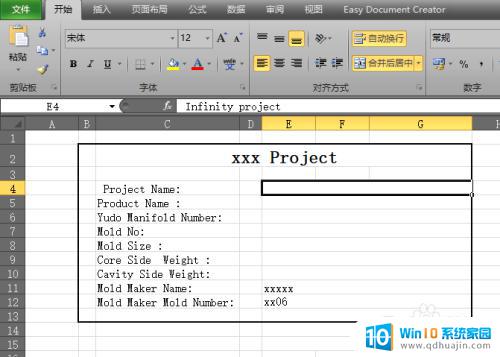
3.仔细看上图,可以发现现在是底端对齐的。
首先,我想到的就是切换对齐方式。果然改到顶端对齐后,文字就出现了。
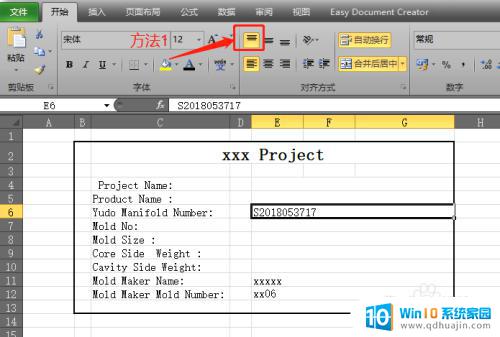
4.后来,我又尝试取消自动换行,结果也成功了。见下图
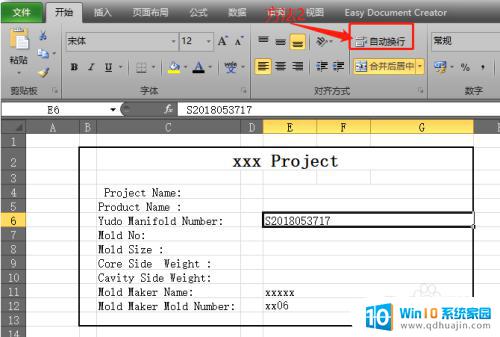
5.那可能就要问原因了,为什么这样修改可以有效果呢?
以上就是关于 Excel 文本显示不出来的解决方法,如果您也遇到了相同的问题,可以按照本文提供的方法来解决。





